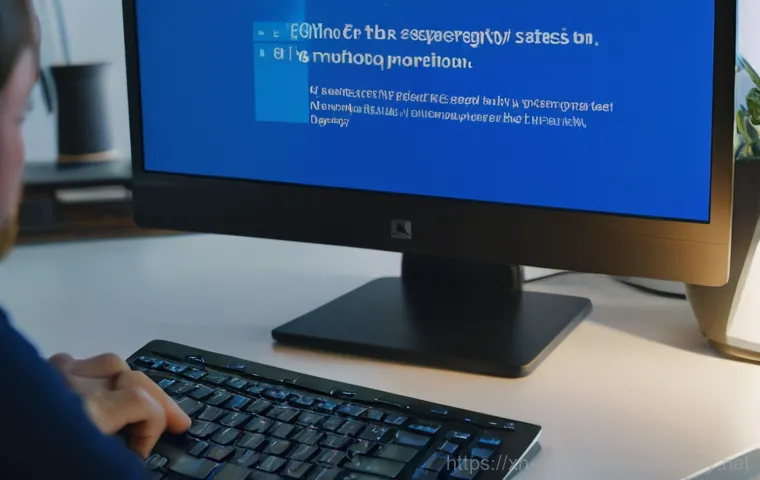아, 정말 상상만 해도 아찔하죠? 가산동 사무실이든 집이든, 중요한 작업 중에 갑자기 파란 화면이 떡하니 뜨면서 ‘STOP: 0xC0000221 STATUS_IMAGE_CHECKSUM_MISMATCH’라는 낯선 문구가 나타나면 심장이 철렁 내려앉는 기분일 거예요. 저도 예전에 비슷한 경험을 하고 밤새도록 끙끙 앓았던 기억이 생생한데요.
이게 단순히 재부팅해서 해결될 문제가 아니라는 걸 알았을 때의 막막함이란… 하지만 너무 걱정하지 마세요! 이 골치 아픈 블루스크린 오류, 과연 무엇 때문에 발생하고 어떻게 현명하게 대처해야 할까요? 생각보다 간단한 방법으로 해결될 수도 있고, 미리 알고 있다면 충분히 예방할 수도 있답니다.
저와 함께 이 답답한 상황을 시원하게 해결할 수 있는 비법들을 지금부터 확실히 알려드릴게요!
갑자기 튀어나온 파란 화면, 0xC0000221 오류, 너 대체 누구니?

STATUS_IMAGE_CHECKSUM_MISMATCH, 그 의미를 파헤쳐 보자!
아, 정말이지 이 녀석, 0xC0000221 오류는 이름부터가 범상치 않죠? STATUS_IMAGE_CHECKSUM_MISMATCH, 이걸 풀어 설명하자면, 컴퓨터가 어떤 프로그램을 실행하려는데 그 프로그램 파일이 원래 가지고 있던 ‘고유값’이랑 지금 읽어 들인 파일의 ‘고유값’이 서로 다르다는 뜻이에요.
마치 중요한 서류의 원본과 사본이 서로 다를 때 생기는 문제와 같다고 할까요? 쉽게 말해, 윈도우가 시스템을 구동하는 데 필요한 핵심 파일이 손상되었거나, 혹은 올바르게 로드되지 못했다는 경고등인 거죠. 이 오류가 뜨면 컴퓨터는 더 이상 안전하게 작업을 이어갈 수 없다고 판단하고, 강제로 모든 걸 멈춰버리면서 파란 화면을 띄우는 거예요.
저도 예전에 급하게 처리해야 할 문서 작업 중에 이 오류를 만나서 정말 멘붕이 왔던 기억이 생생하답니다. 그때는 정말 컴퓨터를 던져버리고 싶을 정도로 화가 나고 답답했었는데, 알고 보니 이런 깊은 뜻이 숨어있더라고요. 단순히 프로그램 하나가 깨진 게 아니라, 운영체제 자체의 무결성에 문제가 생겼다는 신호라서 더욱 심각하게 받아들여야 하는 오류 중 하나랍니다.
왜 하필 나에게 이런 일이? 주요 발생 원인 총정리
이 0xC0000221 오류가 발생하는 원인은 생각보다 다양해요. 가장 흔한 원인으로는 잘못 설치되었거나 손상된 장치 드라이버가 꼽힙니다. 그래픽 카드나 사운드 카드처럼 시스템과 밀접하게 연관된 드라이버가 문제를 일으키면 윈도우 핵심 파일에 영향을 줄 수 있거든요.
저도 예전에 최신 게임을 하겠다고 드라이버를 무작정 업데이트했다가 이 오류를 경험한 적이 있어요. 그때의 후회스러움이란 이루 말할 수 없죠. 다음으로는 시스템 파일 자체의 손상을 들 수 있어요.
윈도우 업데이트가 잘못되거나, 바이러스 감염, 혹은 갑작스러운 전원 차단 등으로 인해 운영체제를 구성하는 중요한 파일들이 깨지는 경우죠. 이런 경우는 윈도우가 제 기능을 할 수 없게 되면서 오류를 뿜어냅니다. 또, 디스크 오류나 메모리 결함도 주요 원인 중 하나인데요.
하드디스크나 SSD에 물리적인 배드 섹터가 생겨서 중요한 파일을 읽어 들이지 못하거나, 램(RAM)에 문제가 생겨서 데이터를 제대로 처리하지 못할 때도 이런 블루스크린을 만날 수 있답니다. 제 친구는 오래된 노트북 램이 문제였던 적도 있었어요. 결국 이 오류는 ‘내 컴퓨터 어딘가에 큰 문제가 생겼다!’는 긴급 경보라고 생각하시면 돼요.
당황하지 마세요! 0xC0000221 오류, 초기 진단으로 해결 가능성 높이기
가장 먼저 시도해 볼 만한 초간단 응급처치법
갑자기 파란 화면이 뜨면서 0xC0000221 오류가 나타나면 저도 모르게 식은땀부터 나고 손이 떨리곤 해요. 하지만 너무 당황해서 아무것도 하지 못하고 있으면 안 됩니다! 이럴 때 가장 먼저 시도해 볼 수 있는 건 바로 ‘재부팅’과 ‘안전 모드 진입’이에요.
간혹 일시적인 시스템 오류나 소프트웨어 충돌로 인해 발생하는 경우도 있기 때문에, 단순히 컴퓨터를 껐다가 다시 켜는 것만으로도 해결되는 경우가 의외로 많답니다. 제 경우에도 예전에 한 번은 재부팅만으로 문제가 해결돼서 얼마나 안도했는지 몰라요. 만약 재부팅 후에도 같은 오류가 반복된다면, 다음 단계로 ‘안전 모드’로 진입해 보세요.
안전 모드는 최소한의 드라이버와 서비스만으로 윈도우를 부팅하는 모드이기 때문에, 특정 드라이버나 프로그램 충돌로 인한 문제라면 안전 모드에서는 부팅이 될 가능성이 높아요. 안전 모드로 부팅이 성공하면 최근 설치했던 프로그램이나 업데이트를 삭제하거나, 드라이버를 롤백하는 등의 조치를 취해볼 수 있습니다.
이 초기 진단만으로도 의외로 많은 문제들이 해결되니, 너무 좌절하지 마시고 침착하게 따라 해 보세요.
최근 변경 사항 되돌리기: 시스템 복원 지점 활용
안전 모드에서도 부팅이 어렵거나, 어떤 드라이버가 문제인지 특정하기 어렵다면, ‘시스템 복원’ 기능을 활용해 보는 것도 좋은 방법이에요. 윈도우는 중요한 변경 사항이 생길 때마다 자동으로 ‘복원 지점’을 만들어 두는데, 이 기능을 이용하면 컴퓨터 상태를 오류가 발생하기 전의 정상적인 시점으로 되돌릴 수 있답니다.
마치 시간을 되돌리는 마법 같은 기능이죠! 제 지인도 얼마 전 새로운 프로그램을 설치하고 나서 0xC0000221 오류를 겪었는데, 시스템 복원 기능을 통해 설치 전 시점으로 되돌리니 언제 그랬냐는 듯이 멀쩡하게 돌아왔다고 하더라고요. 물론 이 방법은 복원 지점이 미리 설정되어 있어야만 가능한데요, 대부분의 윈도우 시스템은 이 기능이 기본으로 활성화되어 있을 거예요.
복원 과정에서 중요한 개인 파일은 영향을 받지 않지만, 복원 지점 이후에 설치된 프로그램이나 드라이버는 삭제될 수 있으니 이 점은 유의해야 합니다. 그래도 재설치보다는 훨씬 간단하고 빠르기 때문에 꼭 한번 시도해 볼 가치가 있는 방법이에요.
메모리 이상? 디스크 불량? 꼼꼼한 하드웨어 점검으로 뿌리 뽑기
메모리(RAM) 점검: 블루스크린의 숨은 주범을 찾아라!
0xC0000221 오류의 의외의 주범 중 하나가 바로 메모리, 즉 RAM이에요. 컴퓨터가 작업하는 모든 데이터는 이 램을 거쳐 가는데, 만약 램에 물리적인 손상이 있거나 접촉 불량이 생기면 데이터 처리 과정에서 오류가 발생하고, 이것이 시스템 파일 무결성 문제로 이어질 수 있습니다.
저도 예전에 컴퓨터가 자꾸 뻗길래 램을 빼서 지우개로 금속 단자 부분을 살살 문질러서 다시 끼웠더니 거짓말처럼 문제가 해결되었던 경험이 있어요. ‘윈도우 메모리 진단’ 도구를 사용해서 램의 상태를 확인해 보는 것도 아주 좋은 방법이에요. 윈도우 검색창에 ‘메모리 진단’이라고 입력하면 바로 찾을 수 있습니다.
이 도구는 램에 문제가 있는지 자동으로 검사해주는데, 만약 여러 개의 램을 사용하고 있다면 하나씩만 꽂아서 테스트해보는 것도 좋은 방법이에요. 어떤 램이 문제인지 정확히 찾아낼 수 있거든요. 생각보다 램 때문에 골머리를 앓는 경우가 많으니, 꼼꼼하게 점검해 보는 것이 좋습니다.
하드디스크/SSD 점검: 데이터 저장 공간의 건강은 필수!
컴퓨터의 모든 파일은 하드디스크나 SSD에 저장되죠. 만약 이 저장 장치에 문제가 생긴다면, 윈도우 부팅에 필요한 중요한 시스템 파일을 제대로 읽어 들이지 못해서 0xC0000221 오류가 발생할 수 있습니다. 특히 물리적인 손상으로 인한 ‘배드 섹터’가 발생하면 이런 현상이 더욱 심해질 수 있어요.
이럴 때는 윈도우에 내장된 ‘디스크 검사(chkdsk)’ 도구를 활용해 보세요. 명령 프롬프트(관리자 권한)를 실행한 다음, 명령어를 입력하고 재부팅하면 디스크 오류를 검사하고 복구해 줍니다. 이 과정은 시간이 다소 걸릴 수 있지만, 디스크의 건강 상태를 확인하고 잠재적인 문제를 해결하는 데 큰 도움이 됩니다.
저도 몇 년 전에 컴퓨터가 너무 느려지고 블루스크린이 잦길래 를 돌려봤더니 배드 섹터가 꽤 많이 발견되더라고요. 그 후에는 저장 장치를 교체했더니 언제 그랬냐는 듯이 쌩쌩하게 돌아왔습니다. 저장 장치는 컴퓨터의 심장과 같으니 주기적으로 건강 상태를 확인해 주는 것이 아주 중요해요.
드라이버 문제? 바이러스 감염? 소프트웨어적인 접근으로 해결!
최신 드라이버 업데이트 또는 롤백의 중요성
앞서 말씀드렸듯이, 잘못된 드라이버는 0xC0000221 오류의 주요 원인 중 하나입니다. 특정 장치의 드라이버가 시스템 파일과 충돌하거나, 손상되었을 때 이 오류가 발생할 수 있죠. 이럴 때는 ‘장치 관리자’에 들어가서 최근에 설치했거나 업데이트했던 드라이버들을 확인해 보세요.
혹시 오류 발생 시점과 비슷한 때에 특정 드라이버를 업데이트했다면, 해당 드라이버를 ‘롤백’하거나 최신 버전으로 ‘재설치’하는 것이 효과적인 해결책이 될 수 있습니다. 제조사 홈페이지에서 제공하는 공식 드라이버를 다운로드하여 설치하는 것이 가장 안전하고 확실한 방법이에요.
저도 이 오류 때문에 한참 고생하다가 그래픽카드 드라이버를 최신 버전으로 업데이트했더니 언제 그랬냐는 듯이 문제가 해결된 경험이 있어요. 최신 드라이버라고 해서 무조건 좋은 것만은 아니랍니다. 때로는 최신 드라이버가 오히려 시스템과의 호환성 문제를 일으키기도 하니, 오류가 생기기 직전의 안정적인 버전으로 롤백하는 것도 현명한 방법이에요.
악성 코드 및 바이러스 검사: 숨어있는 위험 제거
생각지도 못하게 바이러스나 악성 코드가 0xC0000221 오류의 원인이 될 수도 있어요. 이런 악성 프로그램들은 시스템 파일을 손상시키거나, 중요 파일을 변조하여 윈도우 무결성 검사에 실패하게 만들 수 있거든요. 특히 웹 서핑 중에 자신도 모르게 설치되는 애드웨어 같은 것들도 문제를 일으키는 경우가 종종 있습니다.
이럴 때는 믿을 수 있는 백신 프로그램을 이용해서 시스템 전체를 정밀 검사해 보는 것이 필수적입니다. 저도 가끔 컴퓨터가 이상하게 느려지거나 오류가 뜰 때 백신 검사를 해보면 악성 프로그램이 발견되는 경우가 있더라고요. 평소에 신경 쓰지 않으면 이런 작은 것들이 쌓여서 큰 문제를 일으킬 수 있다는 것을 경험으로 배웠습니다.
만약 현재 사용하고 있는 백신 프로그램이 없거나, 뭔가 미덥지 않다면 무료로 제공되는 유명 백신 프로그램을 설치해서 검사해보는 것을 추천해요. 주기적인 바이러스 검사는 0xC0000221 오류뿐만 아니라 다양한 컴퓨터 문제를 예방하는 데 아주 중요하답니다.
그래도 안 되면? 최후의 보루, 윈도우 재설치와 예방 습관

윈도우 재설치: 초기화의 힘으로 새 출발!
위에서 설명드린 여러 가지 방법들을 다 시도해 봤는데도 0xC0000221 오류가 해결되지 않는다면, 어쩔 수 없이 ‘윈도우 재설치’를 고려해야 할 때가 온 거예요. 사실 윈도우 재설치는 번거롭고 시간이 많이 드는 일이지만, 시스템 파일이 심각하게 손상되었거나 원인을 도저히 찾을 수 없을 때 가장 확실한 해결책이 됩니다.
마치 고장 난 자동차를 완전히 분해해서 다시 조립하는 것과 같다고 할까요? 윈도우를 새로 설치하면 모든 시스템 파일이 깨끗한 상태로 돌아오기 때문에, 이 오류뿐만 아니라 그동안 겪었던 알 수 없는 문제들도 한 번에 해결되는 경우가 많아요. 저도 예전에 아무리 용을 써도 해결되지 않던 문제들이 윈도우 재설치 한 방에 깔끔하게 해결되는 것을 보고 속이 다 시원했던 경험이 있습니다.
재설치 전에는 반드시 중요한 파일들을 외장 하드나 클라우드에 백업해 두는 것을 잊지 마세요! 이 과정만 잘 거친다면 마치 새 컴퓨터를 쓰는 듯한 기분으로 다시 시작할 수 있을 거예요.
미리미리 관리하자! 0xC0000221 오류 예방 꿀팁
솔직히 이런 오류는 한 번 겪고 나면 다시는 겪고 싶지 않잖아요? 그래서 평소에 꾸준히 관리하는 습관이 중요합니다. 저는 몇 가지 습관을 들이고 나서부터는 블루스크린을 만나는 일이 현저히 줄었어요.
첫째, 윈도우 업데이트는 항상 최신 상태로 유지하되, 업데이트 후에는 시스템 안정성을 꼭 확인하는 편이에요. 둘째, 드라이버는 제조사 공식 홈페이지에서 제공하는 최신 버전으로 주기적으로 업데이트하고, 가끔 문제가 생기면 롤백할 수 있도록 주의를 기울입니다. 셋째, 신뢰할 수 있는 백신 프로그램을 사용해서 주기적으로 시스템을 검사하고, 의심스러운 파일은 절대로 열지 않아요.
넷째, 디스크 조각 모음이나 오류 검사를 가끔씩 실행해서 저장 장치를 관리하고, 중요한 파일은 주기적으로 백업해 둡니다. 마지막으로, 컴퓨터 내부의 먼지를 제거하고 쿨링 시스템을 점검해서 하드웨어 과열을 막는 것도 중요하답니다. 이렇게 꾸준히 관리하면 0xC0000221 오류는 물론, 다른 블루스크린 문제들도 충분히 예방할 수 있을 거예요.
우리 모두 건강한 컴퓨터 생활을 위해 조금만 더 신경 써 보자고요!
| 오류 원인 | 해결 방법 | 참고 사항 |
|---|---|---|
| 손상된 시스템 파일 |
|
이 문제 해결을 위해선 윈도우 부팅 USB나 설치 미디어가 필요할 수 있어요. 는 손상된 파일을 자동으로 복구해 주는 윈도우 내장 기능입니다. |
| 잘못된 또는 손상된 장치 드라이버 |
|
특히 그래픽 카드, 사운드 카드 드라이버 문제가 흔해요. 문제가 되는 드라이버를 찾아 제거 후 재설치하는 것이 중요합니다. |
| 메모리(RAM) 결함 |
|
여러 개의 RAM을 사용하는 경우, 하나씩 꽂아 테스트해 보세요. RAM 접촉 불량도 흔한 원인이니, 한 번쯤 청소해 주는 것도 좋습니다. |
| 하드디스크/SSD 오류 |
|
저장 장치의 물리적 손상일 경우 데이터 손실의 위험이 있으니 백업이 필수예요. SSD의 경우 펌웨어 업데이트로 성능 및 안정성 향상을 기대할 수 있습니다. |
| 악성 코드 및 바이러스 감염 |
|
평소에도 실시간 감시 기능을 켜두고 주기적인 검사를 해주는 것이 좋아요. 무료 백신으로도 충분히 예방 및 치료가 가능합니다. |
글을 마치며
정말이지, 0xC0000221 오류는 우리를 당혹스럽게 만드는 블루스크린 중 하나지만, 오늘 저와 함께 그 원인과 해결책을 자세히 들여다보니 조금은 안심이 되셨기를 바라요. 마치 길을 잃었을 때 지도를 보며 방향을 찾아가듯, 이 오류 역시 체계적으로 접근하면 충분히 극복할 수 있는 문제랍니다. 복잡하게만 느껴졌던 컴퓨터 문제도 결국은 작은 해결 노력들이 모여 이루어진다는 것을 저의 경험을 통해 늘 깨닫게 됩니다. 여러분의 소중한 컴퓨터가 다시 건강해지기를 바라며, 오늘 포스팅이 조금이나마 도움이 되었기를 진심으로 바랍니다. 혹시 또 다른 문제로 골머리를 앓게 된다면 언제든지 다시 찾아와 주세요! 우리는 모두 이 디지털 세상에서 함께 성장하고 있으니까요. 이 글을 통해 여러분의 컴퓨터가 다시 활기찬 모습으로 돌아오는 데 일조했기를 희망합니다. 다음에도 더 유익하고 알찬 정보로 다시 찾아올게요!
알아두면 쓸모 있는 정보
1. 정기적인 데이터 백업은 선택이 아닌 필수!
갑작스러운 시스템 오류나 하드웨어 고장은 언제든지 발생할 수 있습니다. 0xC0000221 오류처럼 시스템 파일 손상이 원인일 경우, 최악의 상황에는 윈도우 재설치를 해야 할 수도 있는데요. 이때 미리 백업해 둔 중요한 데이터가 없다면 그야말로 눈앞이 캄캄해질 거예요. 저는 주기적으로 외장 하드나 클라우드 서비스에 중요한 문서, 사진, 영상 등을 백업해 두는 습관을 들이고 있습니다. 실제로 한번은 하드디스크가 갑자기 고장 나 모든 데이터를 잃을 뻔했는데, 백업 덕분에 위기를 넘긴 아찔한 경험도 있어요. 소 잃고 외양간 고치기 전에 미리미리 여러분의 소중한 데이터를 지켜주세요. 요즘은 자동 백업 기능이 있는 프로그램도 많으니 활용해 보면 훨씬 편리하답니다.
2. 드라이버 관리는 깐깐하게! 공식 버전만 고집하세요!
드라이버는 하드웨어와 운영체제가 서로 소통하게 해주는 중요한 역할을 합니다. 그래서 잘못된 드라이버는 시스템 불안정을 초래하고, 0xC0000221 과 같은 오류의 직접적인 원인이 되기도 해요. 항상 각 하드웨어 제조사 공식 홈페이지에서 제공하는 최신 드라이버를 다운로드하여 설치하는 것이 가장 안전합니다. 간혹 검증되지 않은 프로그램을 통해 드라이버를 업데이트하다가 오히려 문제가 생기는 경우가 있는데, 이는 시스템에 치명적인 영향을 줄 수 있으니 반드시 피해야 해요. 최신 버전이 나왔다고 무조건 업데이트하기보다는, 다른 사용자들의 피드백을 확인하고 시스템에 문제가 없는지 꼼꼼히 살펴보는 신중함도 필요합니다. 제 경험상, 안정적인 구버전이 오히려 더 나은 성능을 보여줄 때도 있었어요.
3. 바이러스와 악성 코드는 미리미리 차단!
인터넷 세상은 편리하지만, 그만큼 다양한 위협이 도사리고 있습니다. 바이러스나 악성 코드는 우리도 모르는 사이에 시스템 파일을 손상시키거나 변조하여 0xC0000221 오류를 유발할 수 있어요. 특히 요즘은 랜섬웨어처럼 컴퓨터를 아예 먹통으로 만들어버리는 무서운 악성 코드도 많으니 더욱 경각심을 가져야 합니다. 저는 신뢰할 수 있는 백신 프로그램을 항상 최신 상태로 유지하고, 주기적으로 시스템 전체를 검사하는 것을 습관화하고 있어요. 또한, 출처를 알 수 없는 이메일 첨부 파일이나 의심스러운 웹사이트 링크는 절대 클릭하지 않는 것이 중요합니다. 컴퓨터 보안은 우리의 소중한 자산을 지키는 첫걸음이라는 것을 잊지 마세요.
4. 하드웨어 상태 체크는 컴퓨터 건강의 기본!
블루스크린은 종종 하드웨어 문제의 신호탄이기도 합니다. 특히 램(RAM)이나 하드디스크/SSD의 물리적인 결함은 0xC0000221 오류의 주요 원인 중 하나예요. 윈도우에 내장된 ‘메모리 진단’ 도구나 ‘디스크 검사(chkdsk)’ 기능을 활용하여 주기적으로 하드웨어 상태를 점검하는 것이 좋습니다. 램은 접촉 불량만으로도 문제가 생길 수 있으니, 가끔 컴퓨터 내부를 청소하며 램을 재장착해보는 것도 도움이 될 수 있어요. 만약 하드웨어 결함이 의심된다면 전문가의 도움을 받거나 부품을 교체하는 것이 장기적으로 컴퓨터를 건강하게 사용하는 방법입니다. 컴퓨터의 속도가 느려지거나 이상 증상이 나타난다면 하드웨어 점검을 우선적으로 고려해 보세요.
5. 깔끔한 시스템 관리가 안정적인 컴퓨터의 비결!
우리의 책상이 정리정돈되어 있어야 효율적인 작업이 가능하듯이, 컴퓨터 역시 시스템이 깔끔하게 관리되어야 안정적으로 작동합니다. 불필요한 프로그램은 과감하게 삭제하고, 시작 프로그램은 최소한으로 유지하는 것이 좋아요. 또한, 윈도우 업데이트는 시스템 안정성과 보안을 위해 반드시 최신 상태로 유지하는 것이 좋습니다. 하지만 업데이트 후 문제가 발생할 경우를 대비해 시스템 복원 지점을 활용할 준비를 해두는 것도 현명한 방법이에요. 마치 자동차 엔진오일을 주기적으로 교체하듯이, 컴퓨터도 꾸준한 관리가 필요한 기계라는 점을 기억하고 작은 습관들을 꾸준히 실천해 보세요.
중요 사항 정리
블루스크린 0xC0000221 오류, 당황하지 말고 이렇게 해결하세요!
0xC0000221 STATUS_IMAGE_CHECKSUM_MISMATCH 오류는 윈도우 핵심 파일의 손상이나 로드 실패를 알리는 심각한 경고입니다. 하지만 차근차근 문제를 해결해나가면 충분히 극복할 수 있는 경우가 많아요.
-
초기 응급처치: 갑작스러운 오류 발생 시, 가장 먼저 재부팅을 시도하고, 문제가 지속되면 안전 모드로 진입하여 최근 변경 사항을 되돌려보세요. 시스템 복원 지점을 활용하는 것도 좋은 해결책입니다.
-
하드웨어 점검: 메모리(RAM) 결함이나 하드디스크/SSD 불량이 원인인 경우가 많습니다. 윈도우 내장 진단 도구를 사용하거나 물리적인 점검을 통해 하드웨어의 건강 상태를 확인하고, 필요시 교체하는 것이 중요해요.
-
소프트웨어적 해결: 잘못된 장치 드라이버는 블루스크린의 흔한 원인입니다. 최신 드라이버로 업데이트하거나 문제가 발생하기 전 버전으로 롤백해 보세요. 또한, 악성 코드나 바이러스 감염 여부를 신뢰할 수 있는 백신 프로그램으로 검사하고 제거하는 것도 필수적입니다.
-
최후의 보루: 위의 모든 방법으로도 해결되지 않는다면 윈도우 재설치를 고려해야 합니다. 이 과정 전에 반드시 중요한 데이터를 백업하는 것을 잊지 마세요!
-
예방이 최선: 정기적인 시스템 업데이트, 드라이버 관리, 백신 검사, 그리고 중요한 파일 백업은 0xC0000221 오류를 포함한 대부분의 컴퓨터 문제를 예방하는 가장 확실한 방법입니다. 꾸준한 관심과 관리가 여러분의 컴퓨터를 건강하게 지켜줄 거예요.
자주 묻는 질문 (FAQ) 📖
질문: “STOP: 0xC0000221 STATUSIMAGECHECKSUMMISMATCH” 오류, 대체 이게 뭔가요? 제 컴퓨터가 왜 이러는 거죠?
답변: 아, 이 골치 아픈 오류! 이름만 들어도 머리가 지끈거리고 심장이 철렁 내려앉는 기분이죠? 제가 처음 이 오류를 접했을 때도 그랬답니다.
쉽게 설명해드릴게요! 이 오류는 컴퓨터가 어떤 중요한 프로그램이나 시스템 파일을 실행하려고 할 때, 그 파일의 ‘원본 정보’와 ‘현재 상태’가 서로 다르다는 것을 발견했을 때 발생하는 거예요. 마치 내가 찾던 중요한 서류의 내용이 엉뚱하게 바뀌어 있는 것을 발견한 것과 같은 상황이라고 할 수 있죠.
주로 윈도우 시스템 파일이 손상되었거나, 새로 설치한 장치 드라이버가 원래 파일과 충돌하거나, 아니면 메모리나 하드디스크 같은 하드웨어 자체에 문제가 생겼을 때 나타나는 경우가 많아요. 제 경험상, 이건 컴퓨터가 “나 지금 뭔가 심각하게 꼬였어!” 하고 강력하게 신호를 보내는 거라고 생각하시면 돼요.
질문: 그럼 이 블루스크린이 갑자기 떴을 때, 제가 집에서 바로 해볼 수 있는 방법은 없을까요? 뭘 먼저 시도해야 할지 막막해요!
답변: 물론이죠! 저도 처음에는 이걸 보고 얼마나 당황했는지 몰라요. 하지만 당황하지 마시고, 일단 몇 가지를 차근차근 점검해보는 게 중요해요.
가장 먼저 해볼 건 ‘램(RAM) 재장착’이에요. 컴퓨터 본체 옆 뚜껑을 열고 램 슬롯에 꽂혀 있는 램을 살짝 뺐다가 먼지를 털어내고 다시 꾹 눌러 끼워보세요. 생각보다 램 접촉 불량 때문에 이 오류가 생기는 경우가 꽤 많거든요.
그리고 혹시 최근에 새로운 장치 드라이버를 설치했거나 업데이트한 적이 있다면, 해당 드라이버를 다시 설치하거나 제거해보는 것도 좋은 방법이에요. 제가 직접 겪어보니, 호환되지 않는 드라이버 하나가 시스템 전체를 뒤흔들 때가 있더라고요. 마지막으로 윈도우 자체의 시스템 파일 검사 기능(명령 프롬프트에서 ‘sfc /scannow’를 입력하는)을 한번 돌려보는 것도 초기 진단에 아주 유용하답니다!
질문: 램도 다시 끼워보고 드라이버도 만져봤는데도 계속 이 오류가 나타나요. 이제 정말 뭘 해야 할지 모르겠는데, 더 확실한 방법은 없을까요?
답변: 으음… 기본적인 조치에도 해결이 안 된다면, 이건 좀 더 깊이 있는 점검이 필요할 가능성이 커요. 제가 한번은 친구 컴퓨터를 봐주다가 똑같은 상황을 겪었는데, 결국 알고 보니 하드디스크나 SSD에 문제가 생겼던 경우였어요. 이런 상황이라면 디스크 오류 검사를 진행하거나, 아예 윈도우를 처음부터 다시 설치하는 ‘클린 설치’를 고려해봐야 할 수도 있어요.
윈도우 재설치는 번거롭지만, 손상된 시스템 파일을 깨끗하게 정리하는 가장 확실하고 강력한 방법이기도 하거든요. 그리고 만약 이런 방법들로도 해결이 안 된다면, 괜히 이것저것 만지다가 더 큰 문제를 만들 수도 있으니, 컴퓨터 전문 수리점이나 전문가의 도움을 받는 게 가장 빠르고 정확할 수 있어요.
우리 컴퓨터는 소중하니까요! 무리하게 진행하기보다는 전문가에게 정확한 진단을 받아보시는 걸 추천해요.